Содержание
- Веб-Контроль
- Включение и выключение Веб-Контроля
- Действия с правилами доступа к веб-ресурсам
- Экспорт и импорт списка адресов веб-ресурсов
- Мониторинг активности пользователей в интернете
- Изменение шаблонов сообщений Веб-Контроля
- Правила формирования масок адресов веб-ресурсов
- Миграция правил доступа к веб-ресурсам из предыдущих версий программы
Веб-Контроль
Этот компонент доступен, если программа Kaspersky Endpoint Security установлена на компьютере под управлением операционной системы Windows для рабочих станций. Этот компонент недоступен, если программа Kaspersky Endpoint Security установлена на компьютере под управлением операционной системы Windows для серверов.
Веб-Контроль управляет доступом пользователей к веб-ресурсам. Это позволяет уменьшить расход трафика и сократить нецелевое использование рабочего времени. При попытке пользователя открыть веб-сайт, доступ к которому ограничен Веб-Контролем, Kaspersky Endpoint Security заблокирует доступ или покажет предупреждение (см. рис. ниже).
Kaspersky Endpoint Security контролирует только HTTP- и HTTPS-трафик.
Для контроля HTTPS-трафика нужно включить проверку защищенных соединений.
Способы управления доступом к веб-сайтам
Веб-Контроль позволяет настраивать доступ к веб-сайтам следующими способами:
- Категория веб-сайта. Категоризацию веб-сайтов обеспечивает облачная служба Kaspersky Security Network, эвристический анализ, а также база известных веб-сайтов (входит в состав баз программы). Вы можете ограничить доступ пользователей, например, к категории "Социальные сети" или другим категориям.
- Тип данных. Вы можете ограничить доступ пользователей к данным на веб-сайте и, например, скрыть графические изображения. Kaspersky Endpoint Security определяет тип данных по формату файла, а не по расширению.
Kaspersky Endpoint Security не проверяет файлы внутри архивов. Например, если файлы изображений помещены в архив, Kaspersky Endpoint Security определит тип данных "Архивы", а не "Графические файлы".
- Отдельный адрес. Вы можете ввести веб-адрес или использовать маски.
Вы можете использовать одновременно несколько способов регулирования доступа к веб-сайтам. Например, вы можете ограничить доступ к типу данных "Файлы офисных программ" только для категории веб-сайтов "Веб-почта".
Правила доступа к веб-сайтам
Веб-Контроль управляет доступом пользователей к веб-сайтам с помощью правил доступа. Вы можете настроить следующие дополнительные параметры правила доступа к веб-сайтам:
- Пользователи, на которых распространяется правило.
Например, вы можете ограничить доступ в интернет через браузер для всех пользователей организации, кроме IT-отдела.
- Расписание работы правила.
Например, вы можете ограничить доступ в интернет через браузер только в рабочее время.
Приоритеты правил доступа
Каждое правило имеет приоритет. Чем выше правило в списке, тем выше его приоритет. Если веб-сайт добавлен в несколько правил, Веб-Контроль регулирует доступ к веб-сайтам по правилу с высшим приоритетом. Например, Kaspersky Endpoint Security может определить корпоративный портал как социальную сеть. Чтобы ограничить доступ к социальным сетям и предоставить доступ к корпоративному веб-порталу, создайте два правила: запрещающее правило для категории веб-сайтов "Социальные сети" и разрешающее правило для корпоративного веб-портала. Правило доступа к корпоративному веб-порталу должно иметь приоритет выше, чем правило доступа к социальным сетям.
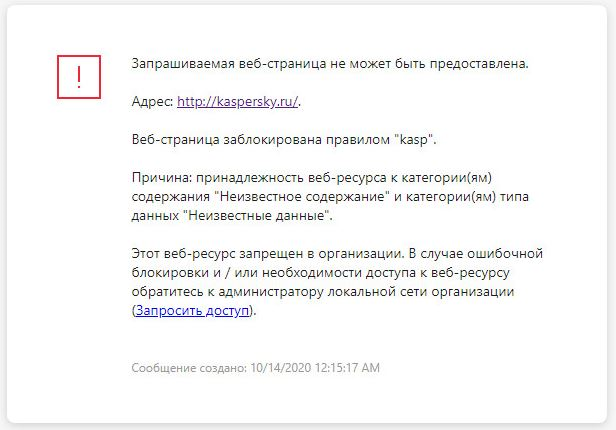
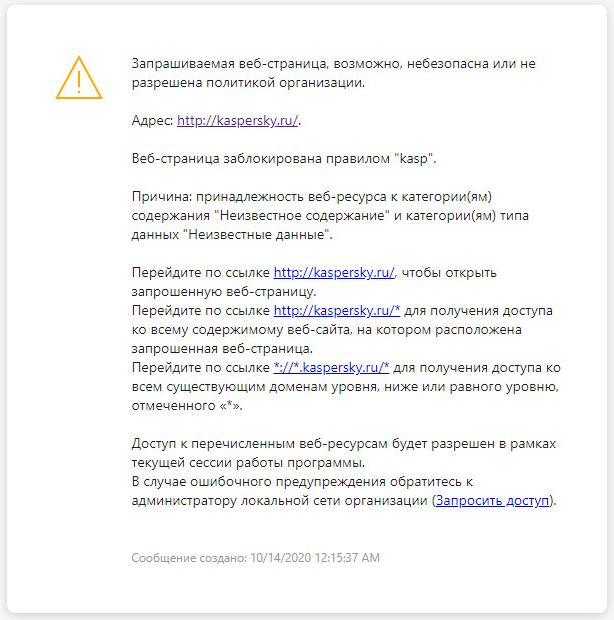
Сообщения Веб-Контроля
Включение и выключение Веб-Контроля
По умолчанию Веб-Контроль включен.
Чтобы включить или выключить Веб-Контроль, выполните следующие действия:
- В главном окне программы нажмите на кнопку
 .
. - В окне параметров программы выберите раздел Контроль безопасности → Веб-Контроль.
- Используйте переключатель Веб-Контроль, чтобы включить или выключить компонент.
- Сохраните внесенные изменения.
Действия с правилами доступа к веб-ресурсам
Не рекомендуется создавать более 1000 правил доступа к веб-ресурсам, поскольку это может привести к нестабильности системы.
Правило доступа к веб-ресурсам представляет собой набор фильтров и действие, которое Kaspersky Endpoint Security выполняет при посещении пользователями описанных в правиле веб-ресурсов в указанное в расписании работы правила время. Фильтры позволяют точно задать круг веб-ресурсов, доступ к которым контролирует компонент Веб-Контроль.
Доступны следующие фильтры:
- Фильтр по содержанию. Веб-Контроль разделяет веб-ресурсы по категориям содержания и категориям типа данных. Вы можете контролировать доступ пользователей к размещенным на веб-ресурсах данным, относящихся к определенными этими категориями типам данных. При посещении пользователями веб-ресурсов, которые относятся к выбранной категории содержания и / или категории типа данных, Kaspersky Endpoint Security выполняет действие, указанное в правиле.
- Фильтр по адресам веб-ресурсов. Вы можете контролировать доступ пользователей ко всем адресам веб-ресурсов или к отдельным адресам веб-ресурсов и / или группам адресов веб-ресурсов.
Если задан и фильтр по содержанию, и фильтр по адресам веб-ресурсов, и заданные адреса веб-ресурсов и / или группы адресов веб-ресурсов принадлежат к выбранным категориям содержания или категориям типа данных, Kaspersky Endpoint Security контролирует доступ не ко всем веб-ресурсам выбранных категорий содержания и / или категорий типа данных, а только к заданным адресам веб-ресурсов и / или группам адресов веб-ресурсов.
- Фильтр по именам пользователей и групп пользователей. Вы можете задавать пользователей и / или группы пользователей, для которых контролируется доступ к веб-ресурсам в соответствии с правилом.
- Расписание работы правила. Вы можете задавать расписание работы правила. Расписание работы правила определяет время, когда Kaspersky Endpoint Security контролирует доступ к веб-ресурсам, указанным в правиле.
После установки программы Kaspersky Endpoint Security список правил компонента Веб-Контроль не пуст. Предустановлены два правила:
- Правило "Сценарии и таблицы стилей", которое разрешает всем пользователям в любое время доступ к веб-ресурсам, адреса которых содержат названия файлов с расширением css, js, vbs. Например: http://www.example.com/style.css, http://www.example.com/style.css?mode=normal.
- "Правило по умолчанию". Это правило в зависимости от выбранного действия разрешает или запрещает всем пользователям доступ ко всем веб-ресурсам, которые не попадают под действие других правил.
Добавление правила доступа к веб-ресурсам
Чтобы добавить или изменить правило доступа к веб-ресурсам, выполните следующие действия:
- В главном окне программы нажмите на кнопку
 .
. - В окне параметров программы выберите раздел Контроль безопасности → Веб-Контроль.
- В блоке Настройки нажмите на кнопку Правила доступа к веб-ресурсам.
- В открывшемся окне нажмите на кнопку Добавить.
Откроется окно Правило доступа к веб-ресурсам.
- В поле Название правила введите название правила.
- Установите статус правила доступа к веб-ресурсам Активно.
Вы можете в любое время выключить правило доступа к веб-ресурсам с помощью переключателя.
- В блоке Действие выберите нужный вариант:
- Разрешать. Если выбрано это значение, то Kaspersky Endpoint Security разрешает доступ к веб-ресурсам, удовлетворяющим параметрам правила.
- Запрещать. Если выбрано это значение, то Kaspersky Endpoint Security запрещает доступ к веб-ресурсам, удовлетворяющим параметрам правила.
- Предупреждать. Если выбрано это значение, то при попытке доступа к веб-ресурсам, удовлетворяющим правилу, Kaspersky Endpoint Security выводит предупреждение о том, что веб-ресурс не рекомендован для посещения. По ссылкам из сообщения-предупреждения пользователь может получить доступ к запрошенному веб-ресурсу.
- В блоке Содержимое фильтра выберите нужный фильтр по содержанию:
- По категориям содержания. Вы можете контролировать доступ пользователей к веб-ресурсам по категориям (например, категория Социальные сети).
- По типам данных. Вы можете контролировать доступ пользователей к веб-ресурсам по размещенным данным, относящихся к определенным типам данных (например, Графические изображения).
Для настройки фильтра по содержанию выполните следующие действия:
- Нажмите на ссылку Настроить.
- Установите флажки напротив названий желаемых категорий содержания и / или типов данных.
Установка флажка напротив названия категории содержания и / или типа данных означает, что Kaspersky Endpoint Security, в соответствии с правилом, контролирует доступ к веб-ресурсам, принадлежащим к выбранным категориям содержания и / или типам данных.
- Вернитесь в окно настройки правила доступа к веб-ресурсам.
- В блоке Адреса выберите нужный фильтр по адресам веб-ресурсов:
- Ко всем адресам. Веб-Контроль не фильтрует веб-ресурсы по адресам.
- К отдельным адресам. Веб-Контроль фильтрует только адреса веб-ресурсов из списка. Для создания список адресов веб-ресурсов выполните следующие действия:
- Нажмите на кнопку Добавить адрес или Добавить группу адресов.
- В открывшемся окне сформируйте список адресов веб-ресурсов. Вы можете ввести веб-адрес или использовать маски. Также вы можете экспортировать список адресов веб-ресурсов из TXT-файла.
- Вернитесь в окно настройки правила доступа к веб-ресурсам.
Если Проверка защищенных соединений отключена, для протокола HTTPS доступна фильтрация только по имени сервера.
- В блоке Пользователи выберите нужный фильтр для пользователей:
- Ко всем пользователям. Веб-Контроль не фильтрует веб-ресурсы для отдельных пользователей.
- К отдельным пользователям и / или группам. Веб-Контроль фильтрует веб-ресурсы только для отдельных пользователей. Для создания списка пользователей, к которым вы хотите применить правило, выполните следующие действия:
- Нажмите на кнопку Добавить.
- В открывшемся окне выберите пользователей или группы пользователей, к которым вы хотите применить правило доступа к веб-ресурсам.
- Вернитесь в окно настройки правила доступа к веб-ресурсам.
- Выберите из раскрывающегося списка Расписание работы правила название нужного расписания или сформируйте новое расписание на основе выбранного расписания работы правила. Для этого выполните следующие действия:
- Нажмите на кнопку Изменить или добавить новое.
- В открывшемся окне нажмите на кнопку Добавить.
- В открывшемся окне введите название расписания работы правила.
- Настройте расписание доступа к веб-ресурсам для пользователей.
- Вернитесь в окно настройки правила доступа к веб-ресурсам.
- Сохраните внесенные изменения.
Назначение приоритета правилам доступа к веб-ресурсам
Вы можете назначить приоритет каждому правилу из списка правил, расположив их в определенном порядке.
Чтобы назначить правилам доступа к веб-ресурсам приоритет, выполните следующие действия:
- В главном окне программы нажмите на кнопку
 .
. - В окне параметров программы выберите раздел Контроль безопасности → Веб-Контроль.
- В блоке Настройки нажмите на кнопку Правила доступа к веб-ресурсам.
- В открывшемся окне выберите правило, приоритет которого вы хотите изменить.
- С помощью кнопок Вверх и Вниз переместите правило на нужную позицию в списке правил доступа к веб-ресурсам.
- Сохраните внесенные изменения.
Включение и выключение правила доступа к веб-ресурсам
Чтобы включить или выключить правило доступа к веб-ресурсам, выполните следующие действия:
- В главном окне программы нажмите на кнопку
 .
. - В окне параметров программы выберите раздел Контроль безопасности → Веб-Контроль.
- В блоке Настройки нажмите на кнопку Правила доступа к веб-ресурсам.
- В открывшемся окне выберите правило, которое вы хотите включить или выключить.
- В графе Состояние выполните следующие действия:
- Если вы хотите включить использование правила, выберите значение Активно.
- Если вы хотите выключить использование правила, выберите значение Не активно.
- Сохраните внесенные изменения.
Экспорт и импорт списка доверенных веб-адресов
Вы можете экспортировать список правил Веб-Контроля в файл в формате XML. Далее вы можете вносить изменения в файл, чтобы, например, добавить большое количество однотипных адресов. Вы можете использовать функцию экспорта / импорта для резервного копирования списка правил Веб-Контроля или для миграции списка на другой сервер.
Как экспортировать / импортировать список правил Веб-Контроля в Консоли администрирования (MMC)
Как экспортировать / импортировать список правил Веб-Контроля в Web Console и Cloud Console
В началоПроверка работы правил доступа к веб-ресурсам
Чтобы оценить, насколько согласованы правила Веб-Контроля, вы можете проверить их работу. Для этого в рамках компонента Веб-Контроль предусмотрена функция "Диагностика правил".
Чтобы проверить работу правил доступа к веб-ресурсам, выполните следующие действия:
- В главном окне программы нажмите на кнопку
 .
. - В окне параметров программы выберите раздел Контроль безопасности → Веб-Контроль.
- В блоке Настройки нажмите на ссылку Диагностика правил.
Откроется окно Диагностика правил.
- Установите флажок Укажите адрес, если вы хотите проверить работу правил, в соответствии с которыми Kaspersky Endpoint Security контролирует доступ к определенному веб-ресурсу. В поле ниже введите адрес веб-ресурса.
- Задайте список пользователей и / или групп пользователей, если вы хотите проверить работу правил, в соответствии с которыми Kaspersky Endpoint Security контролирует доступ к веб-ресурсам для определенных пользователей и / или групп пользователей.
- Установите флажок Фильтровать содержание и в раскрывающемся списке выберите нужный элемент (По категориям содержания, По типам данных или По категориям содержания и типам данных), если вы хотите проверить работу правил, в соответствии с которыми Kaspersky Endpoint Security контролирует доступ к веб-ресурсам определенных категорий содержания и / или категорий типа данных.
- Установите флажок Учитывать время попытки доступа, если вы хотите проверить работу правил с учетом дня недели и времени совершения попытки доступа к веб-ресурсам, указанным в условиях диагностики правил. Далее укажите день недели и время.
- Нажмите на кнопку Проверить.
В результате проверки выводится сообщение о действии Kaspersky Endpoint Security в соответствии с первым сработавшим правилом при попытке доступа к заданному веб-ресурсу (разрешение, запрет, предупреждение). Первым срабатывает правило, которое находится в списке правил Веб-Контроля выше других правил, удовлетворяющих условиям диагностики. Сообщение выводится справа от кнопки Проверить. В таблице ниже выводится список остальных сработавших правил с указанием действия, которое выполняет Kaspersky Endpoint Security. Правила выводятся в порядке убывания приоритета.
В началоЭкспорт и импорт списка адресов веб-ресурсов
Если в правиле доступа к веб-ресурсам вы сформировали список адресов веб-ресурсов, вы можете экспортировать его в файл формата TXT. В дальнейшем вы можете импортировать список из этого файла, чтобы при настройке правила не создавать список адресов веб-ресурсов вручную. Возможность экспорта и импорта списка адресов веб-ресурсов может понадобиться, например, если вы создаете правила со сходными параметрами.
Чтобы импортировать или экспортировать список адресов веб-ресурсов в файл, выполните следующие действия:
- В главном окне программы нажмите на кнопку
 .
. - В окне параметров программы выберите раздел Контроль безопасности → Веб-Контроль.
- В блоке Настройки нажмите на кнопку Правила доступа к веб-ресурсам.
- Выберите правило, список адресов веб-ресурсов которого вы хотите экспортировать или импортировать.
- Для экспорта списка доверенных веб-ресурсов в блоке Адреса выполните следующие действия:
- Выберите адреса, которые вы хотите экспортировать.
Если вы не выбрали ни одного адреса, Kaspersky Endpoint Security экспортирует все адреса.
- Нажмите на кнопку Экспорт.
- В открывшемся окне введите имя файла формата TXT, в который вы хотите экспортировать список адресов веб-ресурсов, а также выберите папку, в которой вы хотите сохранить этот файл.
- Нажмите на кнопку Сохранить.
Kaspersky Endpoint Security экспортирует список адресов веб-ресурсов в TXT-файл.
- Выберите адреса, которые вы хотите экспортировать.
- Для импорта списка веб-ресурсов в блоке Адреса выполните следующие действия:
- Нажмите на кнопку Импорт.
В открывшемся окне выберите TXT-файл, из которого вы хотите импортировать список веб-ресурсов.
- Нажмите на кнопку Открыть.
Если на компьютере уже есть список адресов, Kaspersky Endpoint Security предложит удалить действующий список или добавить в него новые записи из TXT-файла.
- Нажмите на кнопку Импорт.
- Сохраните внесенные изменения.
Мониторинг активности пользователей в интернете
Kaspersky Endpoint Security позволяет записывать данные о посещении пользователями всех веб-сайтов, в том числе и разрешенных. Таким образом, вы можете получить полную историю просмотров в браузере. Kaspersky Endpoint Security отправляет события активности пользователя в Kaspersky Security Center, локальный журнал Kaspersky Endpoint Security, журнал событий Windows. Для получения событий в Kaspersky Security Center нужно настроить параметры событий в политике в Консоли администрирования или Web Console. Также вы можете настроить отправку событий Веб-Контроля по электронной почте и отображение уведомлений на экране компьютера пользователя.
Kaspersky Endpoint Security создает следующие события активности пользователя в интернете:
- блокировка веб-сайта (статус Критические события
 );
); - посещение нерекомендованного веб-сайта (статус Предупреждения
 );
); - посещение разрешенного веб-сайта (статус Информационные сообщения
 ).
).
Перед включением мониторинга активности пользователей в интернете необходимо выполнить следующие действия:
- Внедрите в трафик скрипт взаимодействия с веб-страницами (см. инструкцию ниже). Скрипт позволяет регистрировать события работы Веб-Контроля.
- Для контроля HTTPS-трафика нужно включить проверку защищенных соединений.
Чтобы внедрить в трафик скрипт взаимодействия с веб-страницами, выполните следующие действия:
- В главном окне программы нажмите на кнопку
 .
. - В окне параметров программы выберите раздел Расширенные настройки → Настройки сети.
- В блоке Обработка трафика установите флажок Внедрять в трафик скрипт взаимодействия с веб-страницами.
- Сохраните внесенные изменения.
В результате Kaspersky Endpoint Security внедрит в трафик скрипт взаимодействия с веб-страницами. Скрипт позволяет регистрировать события работы Веб-Контроля для журнала событий программы, журнала событий ОС, отчетов.
Чтобы настроить запись событий Веб-Контроля на компьютере пользователя, выполните следующие действия:
- В главном окне программы нажмите на кнопку
 .
. - В окне параметров программы выберите раздел Расширенные настройки → Интерфейс.
- В блоке Уведомления нажмите на кнопку Настройка уведомлений.
- В открывшемся окне выберите раздел Веб-Контроль.
Откроется таблица событий Веб-Контроля и способов уведомлений.
- Настройте для каждого события способ уведомления: Сохранять в локальном отчете и Сохранять в журнале событий Windows.
Для записи событий посещения разрешенных веб-сайтов нужно дополнительно настроить Веб-Контроль (см. инструкцию ниже).
Также в таблице событий вы можете включить уведомление на экране и уведомление по электронной почте. Для отправки уведомлений по почте нужно настроить параметры SMTP-сервера. Подробнее об отправке уведомлений по почте см. в справке Kaspersky Security Center.
- Сохраните внесенные изменения.
В результате Kaspersky Endpoint Security начинает записывать события активности пользователя в интернете.
Веб-Контроль отправляет события активности пользователя в Kaspersky Security Center следующим образом:
- Если вы используете Kaspersky Security Center, Веб-Контроль отправляет события по всем объектам, из которых состоит веб-страница. Поэтому при блокировании одной веб-страницы может быть создано несколько событий. Например, при блокировании веб-страницы http://www.example.com Kaspersky Endpoint Security может отправить события по следующим объектам: http://www.example.com, http://www.example.com/icon.ico, http://www.example.com/file.js и так далее.
- Если вы используете Kaspersky Security Center Cloud Console, Веб-Контроль группирует события и отправляет только протокол и домен веб-сайта. Например, если пользователь посетил нерекомендованные веб-страницы http://www.example.com/main, http://www.example.com/contact, http://www.example.com/gallery, то Kaspersky Endpoint Security отправит только одно событие с объектом http://www.example.com.
Чтобы включить запись событий посещения разрешенных веб-сайтов, выполните следующие действия:
- В главном окне программы нажмите на кнопку
 .
. - В окне параметров программы выберите раздел Контроль безопасности → Веб-Контроль.
- В блоке Дополнительно нажмите на кнопку Дополнительные настройки.
- В открывшемся окне установите флажок Записывать данные о посещении разрешенных страниц в журнал.
- Сохраните внесенные изменения.
В результате вам будет доступна полная история просмотров в браузере.
В началоИзменение шаблонов сообщений Веб-Контроля
В зависимости от действия, заданного в свойствах правил Веб-Контроля, при попытке пользователей получить доступ к веб-ресурсам Kaspersky Endpoint Security выводит сообщение (подменяет ответ HTTP-сервера HTML-страницей с сообщением) одного из следующих типов:
- Сообщение-предупреждение. Такое сообщение предупреждает пользователя о том, что посещение веб-ресурса не рекомендуется и / или не соответствует корпоративной политике безопасности. Kaspersky Endpoint Security выводит сообщение-предупреждение, если в параметрах правила, описывающего этот веб-ресурс, в раскрывающемся списке Действие выбран элемент Предупреждать.
Если, по мнению пользователя, предупреждение ошибочно, по ссылке из предупреждения пользователь может отправить уже сформированное сообщение администратору локальной сети организации.
- Сообщение о блокировке веб-ресурса. Kaspersky Endpoint Security выводит сообщение о блокировке веб-ресурса, если в параметрах правила, которое описывает этот веб-ресурс, в раскрывающемся списке Действие выбран элемент Запрещать.
Если блокировка доступа к веб-ресурсу, по мнению пользователя, была ошибочна, по ссылке из сообщения о блокировке веб-ресурса пользователь может отправить уже сформированное сообщение администратору локальной сети организации.
Для сообщения-предупреждения, сообщения о блокировке доступа к веб-ресурсу и сообщения для отправки администратору локальной сети организации предусмотрены шаблоны. Вы можете изменять их содержание.
Чтобы изменить шаблон сообщений Веб-Контроля, выполните следующие действия:
- В главном окне программы нажмите на кнопку
 .
. - В окне параметров программы выберите раздел Контроль безопасности → Веб-Контроль.
- В блоке Шаблоны настройте шаблоны сообщений Веб-Контроля:
- Предупреждение. Поле ввода содержит шаблон сообщения, которое появляется при срабатывании правила, предупреждающего о попытке доступа к нерекомендованному веб-ресурсу.
- Сообщение о блокировке. Поле ввода содержит шаблон сообщения, которое появляется при срабатывании правила, блокирующего доступ к веб-ресурсу.
- Сообщение администратору. Шаблон сообщения для отправки администратору локальной сети организации в случае, если блокировка доступа к веб-ресурсу, по мнению пользователя, произошла ошибочно. После запроса пользователя предоставить доступ Kaspersky Endpoint Security отправляет в Kaspersky Security Center событие Сообщение администратору о запрете доступа к веб-странице. Описание события содержит сообщение администратору с подставленными переменными. Вы можете посмотреть эти события в консоли Kaspersky Security Center с помощью предустановленной выборки Запросы пользователей. Если в вашей организации не развернуто решение Kaspersky Security Center или связь с Сервером администрирования отсутствует, приложение отправит сообщение администратору на указанный адрес электронной почты.
- Сохраните внесенные изменения.
Правила формирования масок адресов веб-ресурсов
Использование маски адреса веб-ресурса (далее также "маски адреса") может быть удобно в случаях, когда в процессе создания правила доступа к веб-ресурсам требуется ввести множество схожих адресов веб-ресурсов. Одна грамотно сформированная маска адреса может заменить множество адресов веб-ресурсов.
При формировании маски адреса следует использовать следующие правила:
- Символ
*заменяет любую последовательность из нуля или более символов.Например, при вводе маски адреса
*abc*правило доступа к веб-ресурсам применяется ко всем адресам, содержащим последовательностьabc. Пример:http://www.example.com/page_0-9abcdef.html. - Последовательность символов
*.позволяет выбрать все домены адреса – маска домена. Маска домена*.трактуется как любое имя домена, имя поддомена или пустая строка.Пример: под действие маски
*.example.comпопадают следующие адреса:http://pictures.example.com– маска домена*.применена дляpictures..http://user.pictures.example.com– маска домена*.применена дляpictures.иuser..http://example.com– маска домена*.трактуется как пустая строка.
- Последовательность символов
www.в начале маски адреса трактуется как последовательность*..Пример: маска адреса
www.example.comтрактуется как*.example.com. Под действие маски попадают адресаwww2.example.comиwww.pictures.example.com. - Если маска адреса начинается не с символа
*, то содержание маски адреса эквивалентно тому же содержанию с префиксом*.. - Если маска адреса заканчивается символом, отличным от
/или*, то содержание маски адреса эквивалентно тому же содержанию с постфиксом/*.Пример: под действие маски адреса
http://www.example.comпопадают адреса видаhttp://www.example.com/abc, гдеa,b,с– любые символы. - Если маска адреса заканчивается символом
/, то содержание маски адреса эквивалентно тому же содержанию с постфиксом/*. - Последовательность символов
/*в конце маски адреса трактуется как/*или пустая строка. - Проверка адресов веб-ресурсов по маске адреса осуществляется с учетом схемы (http или https):
- Если сетевой протокол в маске адреса отсутствует, то под действие маски адреса попадает адрес с любым сетевым протоколом.
Пример: под действие маски адреса
example.comпопадают адресаhttp://example.comиhttps://example.com. - Если сетевой протокол в маске адреса присутствует, то под действие маски адреса попадают только адреса с таким же сетевым протоколом, как у маски адреса.
Пример: под действие маски адреса
http://*.example.comпопадает адресhttp://www.example.comи не попадает адресhttps://www.example.com.
- Если сетевой протокол в маске адреса отсутствует, то под действие маски адреса попадает адрес с любым сетевым протоколом.
- Маска адреса, заключенная в двойные кавычки, трактуется без учета каких-либо дополнительных подстановок, за исключением символа
*, если он изначально включен в состав маски адреса. Для масок адреса, заключенных в двойные кавычки, не выполняются правила 5 и 7 (см. примеры 14 – 18 в таблице ниже). - При сравнении с маской адреса веб-ресурса не учитываются имя пользователя и пароль, порт соединения и регистр символов.
Примеры применения правил формирования масок адресов
№
Маска адреса
Проверяемый адрес веб-ресурса
Удовлетворяет ли проверяемый адрес маске адреса
Комментарий
1
*.example.com
http://www.123example.com
Нет
См. правило 1.
2
*.example.com
http://www.123.example.com
Да
См. правило 2.
3
*example.com
http://www.123example.com
Да
См. правило 1.
4
*example.com
http://www.123.example.com
Да
См. правило 1.
5
http://www.*.example.com
http://www.123example.com
Нет
См. правило 1.
6
www.example.com
http://www.example.com
Да
См. правила 3, 2, 1.
7
www.example.com
https://www.example.com
Да
См. правила 3, 2, 1.
8
http://www.*.example.com
http://123.example.com
Да
См. правила 3, 4, 1.
9
www.example.com
http://www.example.com/abc
Да
См. правила 3, 5, 1.
10
example.com
http://www.example.com
Да
См. правила 3, 1.
11
http://example.com/
http://example.com/abc
Да
См. правила 6.
12
http://example.com/*
http://example.com
Да
См. правило 7.
13
http://example.com
https://example.com
Нет
См. правило 8.
14
"example.com"
http://www.example.com
Нет
См. правило 9.
15
"http://www.example.com"
http://www.example.com/abc
Нет
См. правило 9.
16
"*.example.com"
http://www.example.com
Да
См. правила 1, 9.
17
"http://www.example.com/*"
http://www.example.com/abc
Да
См. правила 1, 9.
18
"www.example.com"
http://www.example.com; https://www.example.com
Да
См. правила 9, 8.
19
www.example.com/abc/123
http://www.example.com/abc
Нет
Маска адреса содержит больше информации, чем адрес веб-ресурса.
Миграция правил доступа к веб-ресурсам из предыдущих версий программы
При обновлении программы с версии Kaspersky Endpoint Security 10 Service Pack 2 для Windows и с более ранних версий до Kaspersky Endpoint Security 11.7.0 для Windows правила доступа к веб-ресурсам, основанные на категориях содержания веб-ресурсов, мигрируют по следующим правилам:
- Правила доступа к веб-ресурсам, основанные на одной или нескольких категориях содержания веб-ресурсов из списка "Чаты и форумы", "Веб-почта", "Социальные сети", становятся основанными на категории содержания веб-ресурсов "Общение в сети".
- Правила доступа к веб-ресурсам, основанные на одной или нескольких категориях содержания веб-ресурсов из списка "Интернет-магазины" и "Платежные системы", становятся основанными на категории содержания веб-ресурсов "Интернет-магазины, банки, платежные системы".
- Правила доступа к веб-ресурсам, основанные на категории содержания веб-ресурсов "Азартные игры", становятся основанными на категории содержания веб-ресурсов "Азартные игры, лотереи, тотализаторы".
- Правила доступа к веб-ресурсам, основанные на категории содержания веб-ресурсов "Браузерные игры", становятся основанными на категории содержания веб-ресурсов "Компьютерные игры".
- Правила доступа к веб-ресурсам, основанные на категориях содержания веб-ресурсов, не перечисленных в предыдущих пунктах списка, мигрируют без изменений.